Как установить время на планшете?
- Как установить время на планшете или смартфоне с ОС Android?
- Основные параметры для настройки для даты и времени
- Как установить время на планшете или смартфоне с ОС iOS?
- Как установить время на планшете или смартфоне с ОС Windows?
- Необходимость настройки часов
- Видеоматериал
В основном нет необходимости изменять время, установленное на планшете или смартфоне. При автоматическом включении компьютера после активации данного устройства и установлении часового пояса автоматически определяется время. При необходимости — можно откорректировать время через интернет. Но если вам необходимо установить на ваше Андроид-устройство другую дату и время, то вы можете провести соответствующие изменения в настройках. В нашей статье рассмотрим, как установить время на планшете или смартфоне.
к содержанию ↑Как установить время на планшете или смартфоне с ОС Android?
В некоторых случаях мобильные устройства, привезенные из Китая, могут отображать неправильное время. Основной проблемой мобильных телефонов, прилетевших из Поднебесной, является установление по умолчанию неверного часового пояса. При подобной ситуации отсутствует возможность правильного определения текущего времени по информации, которая предоставляется мобильной сетью, хотя минуты отображаются правильно.
Основной проблемой мобильных телефонов, прилетевших из Поднебесной, является установление по умолчанию неверного часового пояса. При подобной ситуации отсутствует возможность правильного определения текущего времени по информации, которая предоставляется мобильной сетью, хотя минуты отображаются правильно.
Находим нужный пункт настроек
Приобретая планшет или смартфон, пользователи задаются вопросом по настройке времени, особенно, если такое устройство является первым. Сначала первые владельцы смартфонов стараются установить для своего региона корректное время и дату. Для того чтобы зайти в раздел “Настройки”, необходимо произвести такие действия:
- В главном меню смартфона или планшета находим пункт “Настройки” и нажимаем на него. В результате — появляется перечень всех пунктов, которые можно настраивать.
Важно! В некоторых прошивках, например, у Lenovo, отсутствует подобная кнопка. Все приложения в данных мобильных устройствах расположены непосредственно на рабочих столах смартфонов.
Находим ярлык приложения “Настройки”. Такой значок имеет вид шестеренки или каких-нибудь других инструментов, но в названии должна отсутствовать буква G, поскольку это настройки Google.
- Существует еще один метод попадания в меню настроек, который заключается в открытии верхней шторки путем осуществления простого свайпа от верхнего края экрана к средней части. Далее нажимаем на соответствующую кнопку “Настройки”.
Важно! Правильная настройка даты и времени является важным условием для нормального функционирования вашего устройства. Из-за некорректных настроек присутствует возможность возникновения непредвиденных проблем с авторизацией сайтов, с путем доступа к электронной почте и с нормальным функционированием других программных продуктов.
Настраиваем часовой пояс
Каждое устройство по умолчанию оснащено синхронизацией с системой сервера точного времени. Так, при вводе точного времени в ручном режиме с отсутствием установки правильного часового пояса или часовой зоны после синхронизации произойдет сбой ваших настроек.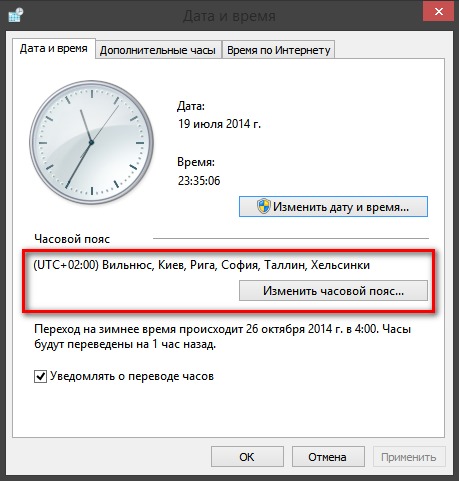
Важно! Раздел “Настройки” может быть расположен на рабочем столе или в приложениях. Некоторые устройства оснащены подобной функцией, которую можно найти в подразделе “Параметры”.
Как установить корректное время на смартфоне с операционной системой Android:
- Заходим в контекстное меню, находим пункт “Параметры” и нажимаем на него.
- В открывшемся обширном меню выбираем и щелкаем на подраздел “Система”.
- В диалоговом окне переходим на вставку “Дата и время”. Здесь находится много опций. Необходимо очень внимательно их изучить. После ознакомления с настройками можно без проблем установить требуемые параметры.
Основные параметры для настройки для даты и времени
Во вкладке “Дата и время” представлено множество разнообразных функций. Для установки необходимых параметров следует отлично понимать значение и функциональные способности каждого пункта. Рассмотрим их более детально.
Рассмотрим их более детально.
Опция “Автоматическая установка даты и времени”
Как правило, она применяется в мобильных устройствах по умолчанию. Опция “Автоматическая установка даты и времени” способна синхронизировать время мобильного устройства с часами, которые расположены на сервере интернет-провайдера. После включения данной опции произвести изменения даты и времени в ручном варианте будет невозможно. Поэтому проверьте, чтобы на этой опции не было галочки. Если она присутствует, то снимите ее.
Важно! Многие устройства на Андроиде оснащены функцией, позволяющей осуществлять автоматический выбор часового пояса. Чтобы получить доступ ручной настройки к функции синхронизации ее по сети или так называемому GPS, опцию “Автоматическая установка даты и времени” также следует отключить.
Установка часового пояса
Когда вы нажимаете на кнопку, выпадает список с перечнем населенных пунктов, имеющих различные часовые пояса. Если в списке отсутствует название города, в котором вы находитесь в данный момент, то необходимо просто выбрать наиболее близко расположенный к вашему месту жительства населенный пункт.
Если в списке отсутствует название города, в котором вы находитесь в данный момент, то необходимо просто выбрать наиболее близко расположенный к вашему месту жительства населенный пункт.
Настройка времени
Данная опция служит для установки времени. Как установить время на телефоне “Леново” с операционной системой Android?
- Выбираем и нажимаем на соответствующее значение времени из столбиков, которые обозначают часы и минуты.
- Затем щелкаем на клавишу “Готово” или “ОК”.
Установка даты
Если вы нажимаете на этот подраздел, то в появившемся окне появляется календарь. Для изменения даты просто в календаре нажимаем на соответствующее число, месяц и год. После этого щелкаем на кнопку “Готово” или “ОК”.
Формат отображения
Формат отображения бывает как 24-ти, так и 12-ти часовой. Если вы используете 12 часовой формат, то когда начинается полудень, время начинает отсчитываться опять с единицы. Вместо 13 часов будет считаться 1 час и так далее.
Важно! В различных мобильных устройствах названия опций, расположенных в меню, могут немного отличаться. Так, например название функции автоматической синхронизации может фигурировать как “Время сети”. Такие разногласия возникают из-за нескольких вариантов перевода и различных версий операционной системы. Порядок настройки системы является одинаковым и никак не зависит от применяемой версии операционной системы.
Для того чтобы вернуться назад на рабочий стол после всех выполненных действий, необходимо найти стрелку, направленную вверх и нажать на нее. Данная стрелка находится внизу страницы.
к содержанию ↑Как установить время на планшете или смартфоне с ОС iOS?
Любое мобильное устройство компании Apple также имеет часы. Для того чтобы определить, который час, достаточно один раз тапнуть на кнопку Home, находящуюся в режиме блокировки, после чего на экране высвечивается время и дата. При нахождении телефона в разблокированном состоянии часы отображены в верхней зоне экрана в центральной части сайдбара.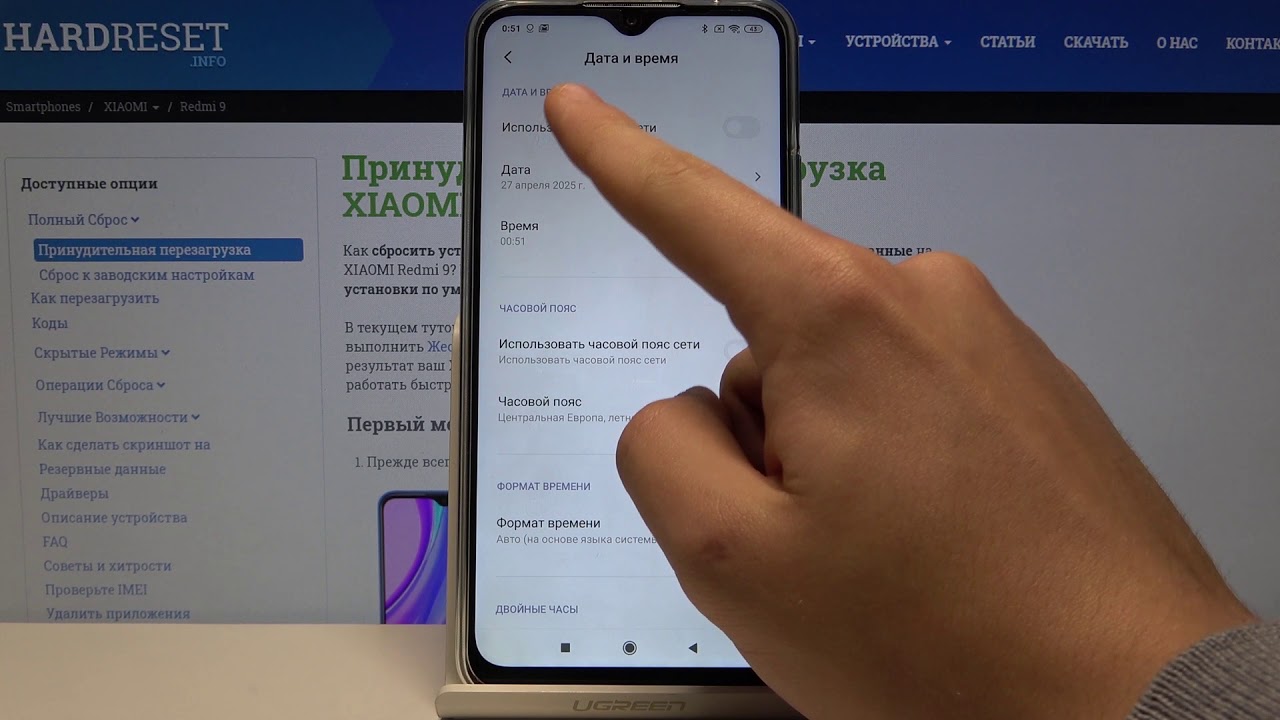
Важно! Пытаясь изменить временной режим в iPhone, некоторые начинающие пользователи загружают стандартное приложение “Часы”. Но такой вариант не верный, поскольку в приложении “Часы” на мобильном устройстве компании Apple отсутствует возможность настройки времени.
Как установить корректное время на планшете с операционной системой iOS:
- Заходим в приложение “Настройки”.
- В открывшемся диалоговом окне выбираем подраздел “Основные” и нажимаем на него.
- В появившемся контекстном меню тапаем на пункт “Дата и время”.
- Когда появится раздел “Дата и время”, к вашему вниманию предстанут все необходимые настройки. Здесь можно произвести выбор 24-х часового формата времени, определиться с автоматическим переходом на летний или зимний режим.
Важно! Целесообразно произвести отключение автоматического перехода, поскольку иногда присутствует ошибка SyncServer.

- Выставляем необходимый часовой пояс.
- После этого переходим к пункту “Выставить дату и время”.
- В подразделе даты и времени нажимаем на “Дата”.
- В открывшемся окне в нижней части экрана производим выбор дня, месяца и соответствующего года.
- Нажимаем на “Время” и устанавливаем время, которое будет являться основным.
- После установки нужных параметров нажимаем на кнопку Home, после чего выходим из контекстного меню настроек.
Как установить время на планшете или смартфоне с ОС Windows?
Помимо мобильных устройств на операционных системах Android и iOS, представлены и модели, функционирующие на базе Windows. Как установить корректное время на планшете с операционной системой Windows:
- Чтобы настроить дату и время в системе Windows, используется специальная утилита. Для того чтобы ее вызвать, открываем панель управления, совершаем клик на значок даты и времени. На экране возникают нужные три закладки.

- Для изменения даты следует выбрать месяц — для этого открываем выпадающий список, щелкаем на одном из выбранном пункте.
- Для установления года клацаем на выбранный параметр.
- Кликнув на один из дней недели устанавливаем требуемое значение.
- Для изменения времени устанавливаем курсор в любое положение на строке ввода времени. Щелкая мышью по стрелкам, производим увеличение или уменьшение параметра.
- Подтверждаем и сохраняем свои действия с помощью нажатия на кнопку “ОК”.
Важно! Если портативное устройство является членом домена, то в этом случае происходит автоматическая синхронизация часов с сетевым сервером времени. Если гаджет не состоит в домене, то есть возможность синхронизации часов планшета или смартфона с сервером времени по интернет-соединению.
Для того чтобы включить синхронизацию, необходимо произвести такие действия:
- Выберите сервер. Для этого открываем выпадающий список.

- Левой кнопкой мыши нажимаем на изображение стрелки, находящейся в правой части списка.
- Выбираем требуемое значение из списка.
- Производим щелчок на выбранном параметре.
- Нажимаем кнопку “Обновить сейчас”.
Синхронизация запущена.
к содержанию ↑Важно! При включенной синхронизации часы мобильного устройства синхронизируются с сервером времени один раз в неделю.
Необходимость настройки часов
Как правило, в портативных устройствах с любой операционной системой часы правильно функционируют. Ситуация с изменением временных параметров чаще всего возникает при таких ситуациях:
- Во время путешествия, когда происходит смена часового пояса.
- Произошел сбой в их работе, который наблюдается в момент переезда в другой регион, где функционируют другие настройки сети сотовой связи.
Преимущественно это происходит, когда применяются функции с автоматическим режимом использования параметров сети. Требуется снять галочки с выбранных подпунктов, после чего настройки изменить в ручном варианте.
Требуется снять галочки с выбранных подпунктов, после чего настройки изменить в ручном варианте.
к содержанию ↑Важно! При установке специальной программы для синхронизации работы часов операционной системы с часами сервера иногда может возникнуть ситуация, при которой требуется ее перенастройка или переустановка. Примером такой программы является разработка Clock Sync.
Видеоматериал
youtube.com/embed/k4o1ek1SOik?feature=oembed» frameborder=»0″ allow=»autoplay; encrypted-media» allowfullscreen=»»>В этой статье мы подробно рассмотрели все ситуации, когда и как установить время на планшете или смартфоне. Надеемся, предложенная информация была для вас исчерпывающей, и больше вопросов по настройке этих параметров на вашем гаджете нет.
Опубликовано 09.11.2017 Обновлено 15.10.2018 Пользователем
Справочный центр Эвотора
Идет поиск…
Ничего не найдено. Попробуйте изменить поиск
123123
- Cбросить настройки Эвотора до заводских
- Выполнить технологическое обнуление
- Дополнения для Эвотора
- Учётные записи пользователей
- Как проверить или сменить часовой пояс на Эвоторе
- Как установить на Эвоторе признак организации
- Как установить на Эвоторе систему налогообложения
- Не отображается экранная клавиатура (Как включить экранную клавиатуру)
- Очистка кеша приложений
- Ошибка: расхождение времени в ККТ и планшете
- Поменять реквизиты компании
- Сбросить настройки Эвотора с сохранением данных
- Сброс настроек с помощью Android Recovery
- Установить НДС 20%
- Список прав, назначаемых роли
Эвотор состоит из двух частей: кассового модуля (ККТ) и планшета, которые работают вместе.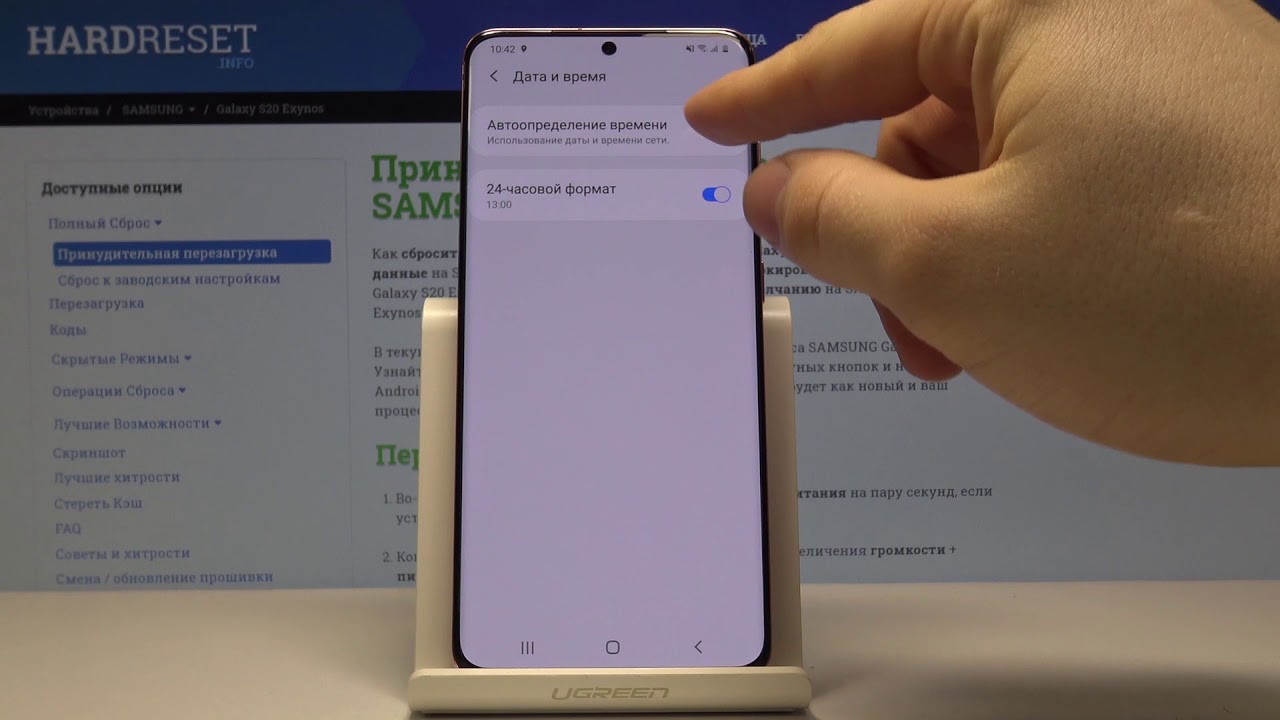 Иногда время на них сбивается и начинает расходиться. Ошибка может возникнуть при продаже, внесении наличных или закрытии смены.
Иногда время на них сбивается и начинает расходиться. Ошибка может возникнуть при продаже, внесении наличных или закрытии смены.
«Ошибка при работе с кассой (3922). Дата и/или время в ККМ меньше, чем в ЭКЛЗ/ФН»
Чтобы устранить ошибку:
- Узнайте дату и время последней фискальной операции: посмотрите, какое время указано на последнем чеке или в Z-отчете. Если вы не сохранили последний чек, его дату и время можно узнать через команду на Эвоторе.
- Если время в чеке правильное, зайдите в Настройки → Дата и время и установите правильное время.
Если в чеке неправильная дата или время, обратитесь в АСЦ.
Ошибка «Дата и время в FPrint и планшете сильно различаются!»
Чтобы устранить ошибку:
- Проверьте время в планшете: зайдите в Настройки → Дата и время. Если время неправильное, установите верное.
- Проверьте время в кассе: зайдите в Настройки → Обслуживание кассы → Доп.операции → Установка даты и времени. Установите правильное время.

Ошибка «Расхождение времени ККМ и планшета слишком большое»
Чтобы устранить ошибку:
- Проверьте время планшете: зайдите в Настройки → Дата и время. Если время неправильное, установите верное.
- Введите время в кассе: зайдите в Настройки → Обслуживание кассы → Доп.операции → Установка даты и времени. Установите правильное время.
Ошибка: нельзя изменить время при открытой смене
Если ввести дату и время не удается из-за открытой смены в ККТ:
- Убедитесь, что в разделе Отчеты → Кассовые отчеты все суммы равны «0», т.е. программно-кассовая смена закрыта.
- Если после этого установить время всё равно не удается, перейдите в раздел Настройки → Обслуживание кассы: возможно, аппаратная смена осталась открытой.
Чтобы закрыть смену, используйте один из двух способов:
- перейдите в раздел Настройки → Обслуживание кассы → Доп.операции → Отчет о закрытии смены;
- или перейдите в раздел Настройки → Обслуживание кассы → Доп.
 операции → Общее гашение. Эвотор распечатает «Отчет о состоянии счетчиков ККТ с гашением» и «Общее гашение», и смена будет закрыта.
операции → Общее гашение. Эвотор распечатает «Отчет о состоянии счетчиков ККТ с гашением» и «Общее гашение», и смена будет закрыта.
Если закрыть смену не удалось:
- Перейдите в раздел Настройки → Обслуживание кассы → Доп.операции → Произвольная команда. В поле команда введите 56 03 00 00 00 30, нажмите «Отправить» и затем сотрите.
- После чего поля «
Результат» и « Ответ ККМ» будут заполнены: - Затем введите команду 5А, нажмите «
Отправить», а затем сотрите. - После этого Эвотор распечатает «Отчет о состоянии счетчиков ККТ с гашением», и смена будет закрыта.
* На моделях СТ7.3 / СТ10 / СТ5 если ни один из вышеперечисленных способов не привел к положительному результату, то рекомендуется дополнительно выполнить следующие действия:
- Извлеките аккумуляторы на 2 минуты, а затем установите их обратно;
- Введите дату/время в разделе «Настройки → Обслуживание кассы»;
Samsung Galaxy Tab A — Установка даты и времени
Шаг 1 из 5Найдите «Дата и время»
Проведите пальцем вниз по дисплею, начиная с верхнего края планшета.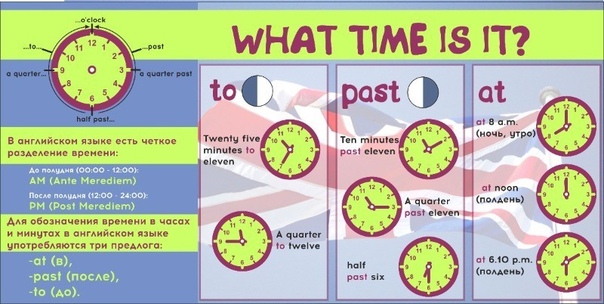
Нажмите значок настроек.
Найдите «Дата и время»
Нажмите Дата и время.
Шаг 3 из 5Включите автоматическое обновление даты и времени
Нажимайте Автоматическая дата и время, пока функция не будет включена.
Если вы хотите установить дату и время вручную, вам необходимо отключить автоматическое обновление даты и времени и нажать Установить дату и Установить время. Следуйте инструкциям на дисплее, чтобы установить дату и время вручную.
Включите автоматическое обновление часового пояса
Нажимайте Автоматический часовой пояс, пока функция не будет включена.
Если вы хотите установить часовой пояс вручную, вам необходимо отключить автоматическое обновление часового пояса и нажать Выбрать часовой пояс. Следуйте инструкциям на дисплее, чтобы установить часовой пояс вручную.
Шаг 5 из 5Вернуться на главный экран
Нажмите клавишу «Домой», чтобы вернуться на главный экран.
Найдите «Дата и время»
Проведите пальцем вниз по дисплею, начиная с верхнего края планшета.
Нажмите значок настроек.
Нажмите Дата и время.
Включите автоматическое обновление даты и времени
Нажимайте Автоматическая дата и время, пока функция не будет включена.Если вы хотите установить дату и время вручную, вам необходимо отключить автоматическое обновление даты и времени и нажать Установить дату и Установить время. Следуйте инструкциям на дисплее, чтобы установить дату и время вручную.
Включите автоматическое обновление часового пояса
Нажимайте Автоматический часовой пояс, пока функция не будет включена.
Если вы хотите установить часовой пояс вручную, вам необходимо отключить автоматическое обновление часового пояса и нажать Выбрать часовой пояс. Следуйте инструкциям на дисплее, чтобы установить часовой пояс вручную.
Вернуться на главный экран
Нажмите клавишу «Домой», чтобы вернуться на главный экран.
как настроить часы на андроид планшете?
Amswer
- Чтобы настроить часы на планшете Android, откройте приложение «Настройки» и нажмите «Дата и время».
- Затем вы можете настроить время и дату с помощью элементов управления в верхней части экрана.
как настроить часы на планшете Android?
youtube.com/embed/ArqLN40rVys?feature=oembed» frameborder=»0″ allow=»accelerometer; autoplay; clipboard-write; encrypted-media; gyroscope; picture-in-picture» allowfullscreen=»»>как установить часы на планшете Android?
Как исправить неправильное время на планшете Android?Если ваш планшет Android показывает неправильное время, вы можете исправить это несколькими способами. Во-первых, убедитесь, что дата и время установлены правильно в настройках вашего планшета. Если они верны, попробуйте перезагрузить планшет. Если это не сработает, возможно, вам придется сбросить настройки планшета до заводских.
Как настроить часы Android вручную? Чтобы настроить часы Android вручную, откройте приложение «Настройки» и выберите «Дата и время».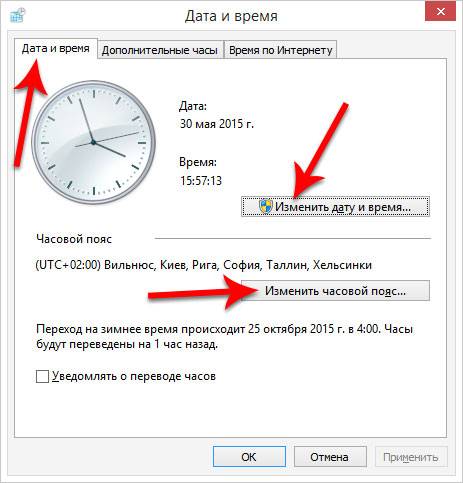 Нажмите кнопку «Установить дату» и с помощью элементов управления настройте дату и время.
Нажмите кнопку «Установить дату» и с помощью элементов управления настройте дату и время.
Чтобы изменить часы на планшете Samsung, вам нужно войти в меню «Настройки». Оттуда выберите Дата и время, а затем Изменить часы. Затем вы можете выбрать часовой пояс и установить время и дату.
Где часы на моем планшете?Часы обычно расположены в правом верхнем углу экрана планшета.
Как установить время автоматически?Существует несколько способов автоматической установки времени. Один из способов — использовать протокол сетевого времени (NTP). NTP может синхронизировать время на вашем компьютере с сервером времени в Интернете. Другой способ установить время автоматически — использовать службу синхронизации времени, например, предоставляемую Google.
Как изменить часы на экране блокировки Android? Чтобы изменить часы на экране блокировки Android, вы можете использовать виджет или приложение.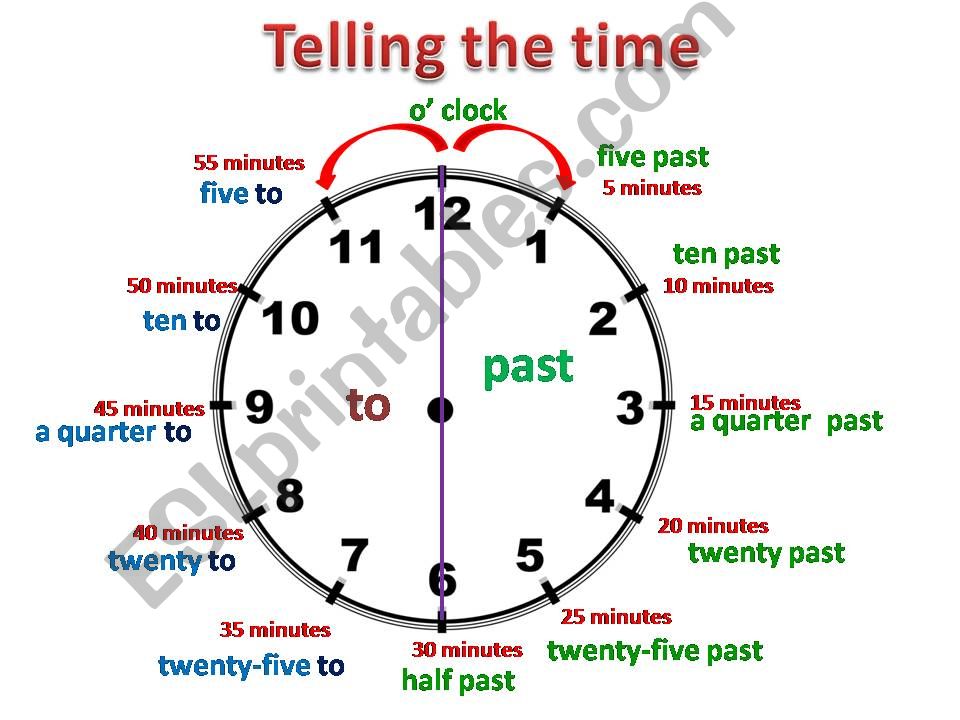 Виджеты — это небольшие приложения, которые можно разместить на главном экране, а также различные виджеты часов на выбор. Если вы не хотите использовать виджет, есть ряд приложений, которые могут изменить часы на экране блокировки Android.
Виджеты — это небольшие приложения, которые можно разместить на главном экране, а также различные виджеты часов на выбор. Если вы не хотите использовать виджет, есть ряд приложений, которые могут изменить часы на экране блокировки Android.
Часы обычно расположены в правом верхнем углу экрана планшета.
Как установить время автоматически?Существует несколько способов автоматической установки времени. Один из способов — использовать протокол сетевого времени (NTP). NTP может синхронизировать время на вашем компьютере с сервером времени в Интернете. Другой способ установить время автоматически — использовать службу синхронизации времени, например, предоставляемую Google.
Как изменить часы на экране блокировки Android? Чтобы изменить часы на экране блокировки Android, вы можете использовать виджет или приложение. Виджеты — это небольшие приложения, которые можно разместить на главном экране, а также различные виджеты часов на выбор. Если вы не хотите использовать виджет, есть ряд приложений, которые могут изменить часы на экране блокировки Android.
Если вы не хотите использовать виджет, есть ряд приложений, которые могут изменить часы на экране блокировки Android.
Часы обычно расположены в правом верхнем углу экрана планшета.
Где находятся часы на планшете Samsung?Часы расположены в правом верхнем углу экрана планшета Samsung.
У планшета Android есть будильник?Чтобы изменить часы на экране блокировки Android, вы можете использовать виджет или приложение. Виджеты — это небольшие приложения, которые можно разместить на главном экране, а также различные виджеты часов на выбор. Если вы не хотите использовать виджет, есть ряд приложений, которые могут изменить часы на экране блокировки Android.
Как изменить часы на моем Samsung Galaxy Android?Часы обычно расположены в правом верхнем углу экрана планшета.
Где находятся часы на планшете Samsung? Часы расположены в правом верхнем углу экрана планшета Samsung.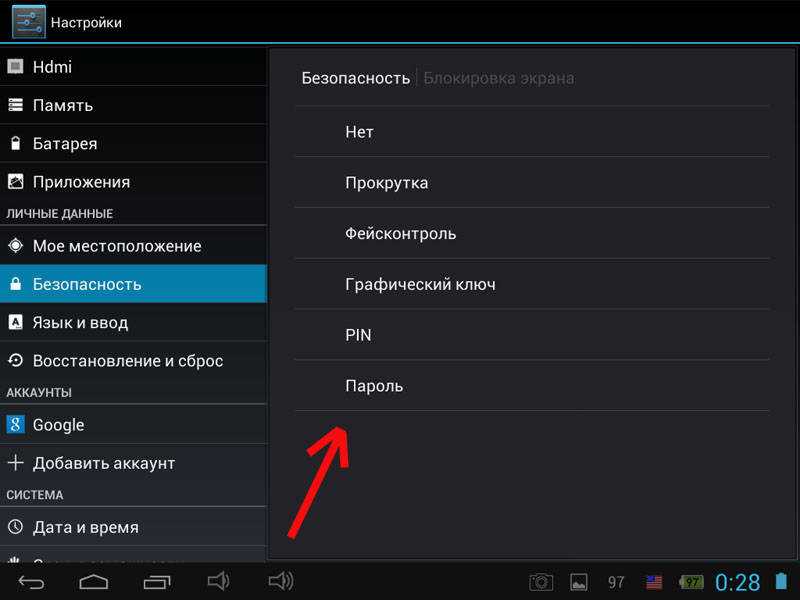
 Находим ярлык приложения “Настройки”. Такой значок имеет вид шестеренки или каких-нибудь других инструментов, но в названии должна отсутствовать буква G, поскольку это настройки Google.
Находим ярлык приложения “Настройки”. Такой значок имеет вид шестеренки или каких-нибудь других инструментов, но в названии должна отсутствовать буква G, поскольку это настройки Google.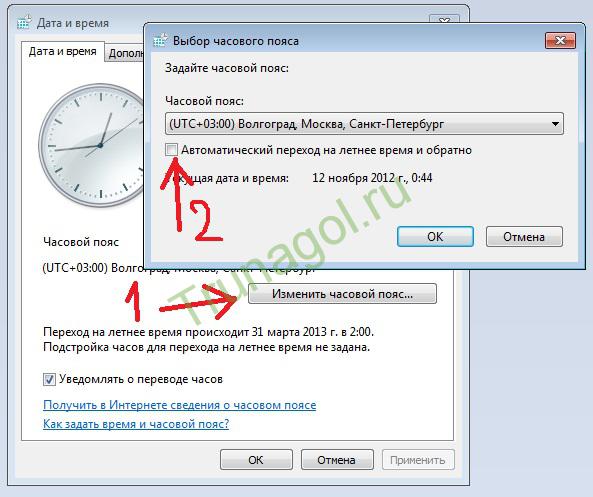



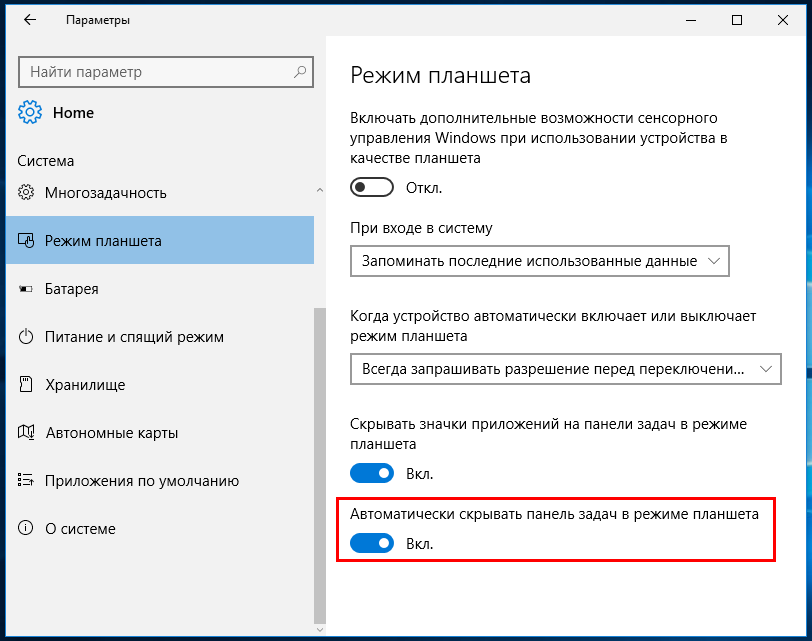 операции → Общее гашение. Эвотор распечатает «Отчет о состоянии счетчиков ККТ с гашением» и «Общее гашение», и смена будет закрыта.
операции → Общее гашение. Эвотор распечатает «Отчет о состоянии счетчиков ККТ с гашением» и «Общее гашение», и смена будет закрыта.
Ваш комментарий будет первым